Kuinka muodostaa yhteyden Wi-Fi hen, jos et tiedä salasanaa
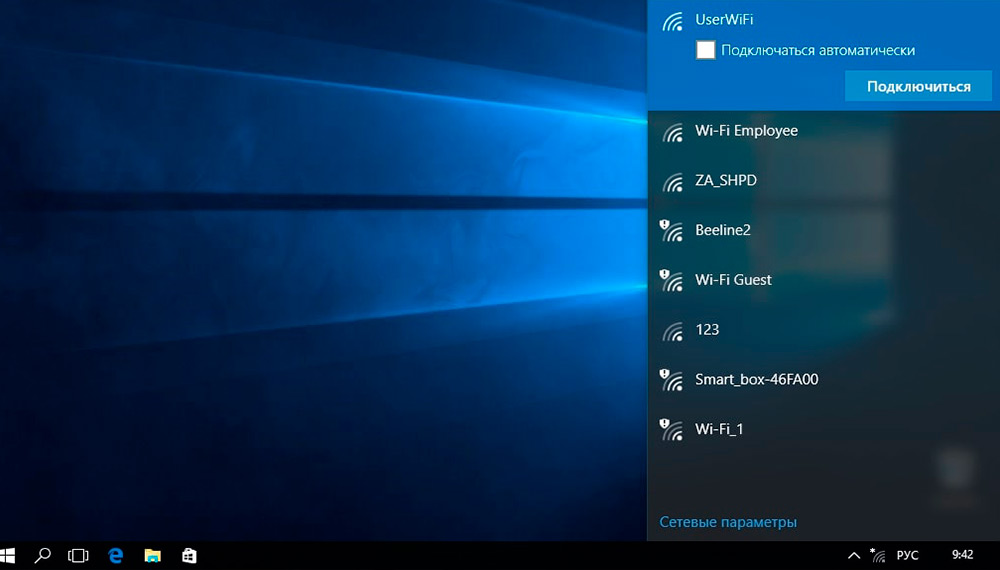
- 4186
- 1327
- Tyler Kozey
Wi-Fi: n laajalle levinnyt nykyaikaisen korkean tekniikan aikakaudella olemme tavallisena ilmiönä, eikä se ole yllätys kenellekään. Joillakin ihmisillä on kuitenkin hiukan erilaisia ajatuksia tästä aiheesta: ”Miksi et muodostuisi joihinkin Wi-Fi-tiedostoihin ilmaiseksi?". Tämä on looginen ajatus, varsinkin jos otat huomioon sen tosiasian, että lukemattomat tukiaset ympärillämme. Tarkkailemme tätä, kun näemme luettelon käytettävissä olevista langattomista yhteyksistä älypuhelimessa tai kannettavassa tietokoneessa. Ja ihmisen halu käyttää mitä tahansa hyvää juuri sellaista, antamatta mitään vastineeksi, on ollut olemassa muinaisista ajoista lähtien, ja nykyaikaisessa yhteiskunnassa on myös, ehkä hiukan eri muodossa, mutta se on - eivätkä kiistä sitä.
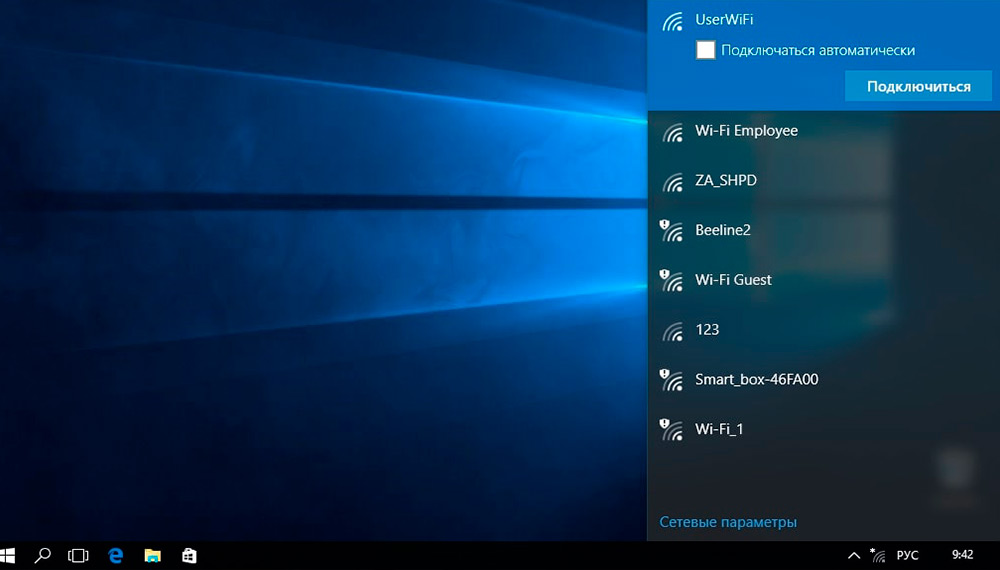
Mitkä ovat vaihtoehdot
Kaikille toimille on aina vastustus. Joten pääsyn kanssa Wi-Fi: lle, asiat ovat samat. Mitä monimutkaisempi suojaustasot muuttuvat, sitä hienostuneempia menetelmiä on kiertää sitä. Tilanne on myös Wi-Fi: n kanssa. Tehokkaimmat suojausmenetelmät ovat salasanan ja datasalausprotokollien luominen.
Asiat ovat paljon monimutkaisempia salausprotokollien kanssa - kaikki salattuja voidaan purkaa, ainoa kysymys on, kuinka paljon aikaa ja resursseja vaatii. Tietojen purkamisen aihe on kuitenkin jonkin verran vaikea asia, ja se vaatii joitain perustaitoja kaiken muun lisäksi. Siksi jätämme sen sivuun, mutta puhumme salasanoista hieman enemmän.
Yksinkertainen ja vaivattomasti
Helpoin vaihtoehto käyttää ilmaista Wi-Fi: tä menee suureen ostoskeskukseen tai kahvilaan, jossa ilmainen Wi-Fi jaetaan asiakkaiden houkuttelemiseksi, johon voit muodostaa yhteyden ilman salasanaa ja nauttia nautinnostasi.
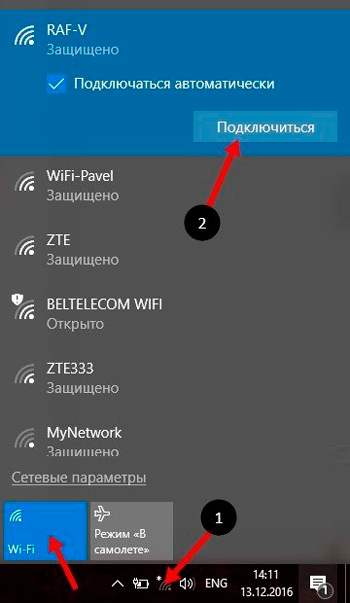
Toinen vaihtoehto, joka ei vaadi suuria ponnisteluja sinulta, on vaihtoehto muodostaa yhteys Wi-Fi-naapuriin, jos hän on ystävällisyydessä tai yksinkertaisesti naiivissaan asettanut salasanaa. Tätä varten siirrymme aloituspaneeliin - verkko- ja Internet - verkkoyhteyskeskus - verkkoyhteys. Luettelo käytettävissä olevista verkkoista ilmestyy edessäsi, ja niistä löytyy vähintään yksi, joka on merkitty huutomerkinnällä, voit voittaa - tämä on "hyvä" naapurisi. Siirtyminen siihen on sallittua milloin tahansa, ja voit käyttää sitä.
Salasanat ovat erilaisia
Jos naapurit osoittautuivat ahneiksi ja valppaiksi, niin toivoa ei myöskään ole täysin kadonnut. Ensin voit yrittää valita salasanan manuaalisesti. Tilastojen mukaan salasanat 1111, 1234, qwerty ja niin edelleen ovat hyvin yleisiä. Ehkä, jos on pieni osa kärsivällisyydestä ja vapaa -ajasta, hymyilet onnea, mutta tässä emme anna mitään takeita, jotka voit muodostaa yhteyden, emme - kaikki riippuu onneasi ja naapureiden kekseliäisyydestä. Menestyksen mahdollisuudet ovat rehellisesti sanottuna hyvin aavemaisia.
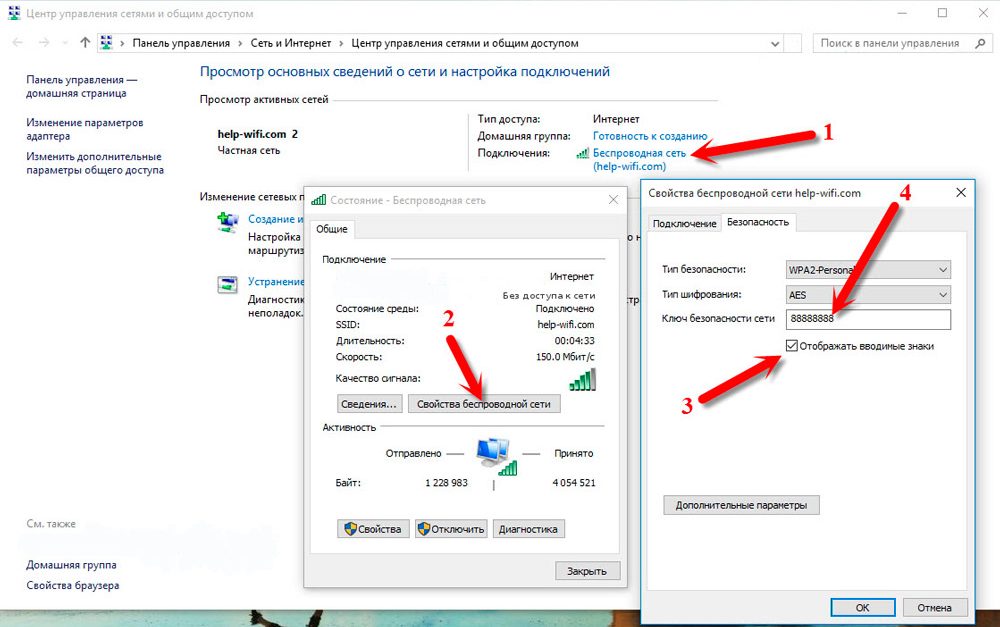
Toinen tapa, miten tietämättä salasanaa siirry naapurimaiden Wi-Fi-ohjelmaan, on ohjelmien käyttö salasanojen keräämiseen.9.3 Wi-Fi: n voitto ja kommitus. Heillä on intuitiivinen käyttöliittymä, jonka avulla voit helposti selvittää sen.
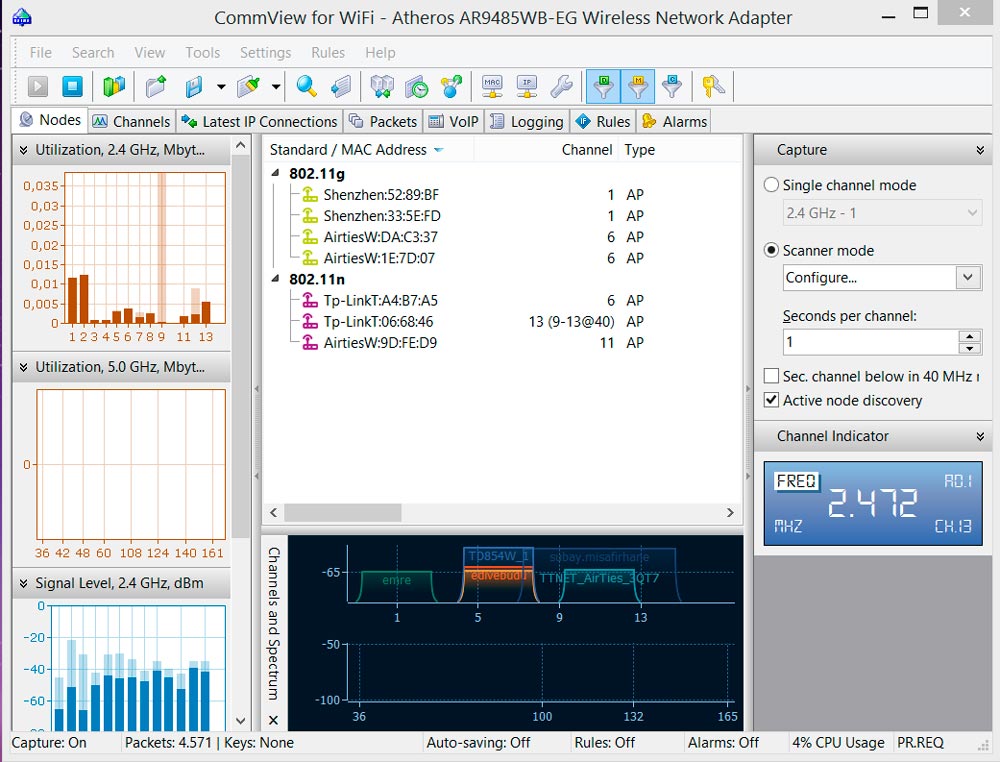
Ja he toimivat seuraavan periaatteen mukaisesti: Ohjelma sisältää salasanapohjan, alkaa valita suosituimmista ja laskeutuvista. Tämä toimenpide voi kestää useita tunteja, jos sinulla on nopea ja moderni tietokone, jopa useita viikkoja, jos se ei ole. Onko sinulla tarpeeksi kärsivällisyyttä halutun salasanan valitsemiseksi ..
Se on sen arvoista tai ei
Tutkimme menetelmiä, kuinka muodostaa yhteyden Wi-Fi: hen tietämättä salasanaa. Ne voivat auttaa sinua, mutta ei ole sataprosenttisesti takuuta. Ja jos otamme myös huomioon, että muukalaisen Wi-Fi: n käyttö ei ole laillista ja sekä naapuri että laki voi rangaista sitä, on todennäköisesti helpompaa ottaa yhteyttä Internet-palveluntarjoajaan ja yhdistää oma langaton Internet.
Yhteys Wi-Fi: hen ilman salasanaa
On jonkin verran erilaisia tilanteita. Yhteys muiden ihmisten langattomiin verkkoihin ja yrittäminen hakkeroida niitä on rangaistava laki. Siksi sinun ei pitäisi tehdä tätä kiinnostavan tai viihteen vuoksi.
Nyt julkinen Internet tarjoaa suuren määrän laitoksia ja ostoskeskuksia. Sinun ei tarvitse hakkeroida sitä.

Mutta tapahtuu myös, että käyttäjä ei voi muodostaa yhteyttä omaan langattomaan verkkoonsa. Hän unohti salasanan, yksi kotitalouksista on muuttanut sitä, mutta hänellä ei ole mahdollisuutta kysyä nyt. Ja tapahtuu myös, että turvallisuuden vuoksi keksin monimutkaisen koodin, kirjoitin sen paperille, ja lopulta menetin sen tai heitin sen vahingossa pois.
Essence on yksi. Salasanaa ei ole, eikä sitä ole vielä mahdollista muistaa. Meidän on etsittävä ratkaisu.
WPS -funktion (reitittimien) esiintyminen reitittimissä (reitittimet) on todellinen tällaisissa tilanteissa. Tietysti sen saatavuudesta tai puuttumisesta tietyllä laitteen mallilla, voit selvittää heidän passit tuotteesta tai käyttöohjeista.
Voit käyttää WPS: tä monin tavoin. Jokaista heistä tarkastellaan erikseen.
Tabletti tai älypuhelin
Objektiivisesti yksinkertaisin tapa muodostaa yhteys langattomaan Internetiin Wi-Fi: n kautta, unohtamatta tai tietämättä salasanaa, on älypuhelimen tai tablet-tietokoneen käyttö.
Tärkeimmät toiminnot suoritetaan asetusten avulla. Mutta itse reitittimen tulisi olla käsillä. Ainakin yhden painikkeen on napsautettava sitä.
Toimintojen sekvenssi ja algoritmi yhteyden yhteydessä eroavat mobiililaitteiden käyttöjärjestelmästä ja laiteohjelmistosta riippuen. Joskus riittää avaamaan luettelo käytettävissä olevista langattomista verkkoista älypuhelimella, valitse oma ja paina yhteyspainiketta. Jos WPS on aktiivinen, vastaava kirjoitus näytetään verkon nimellä.
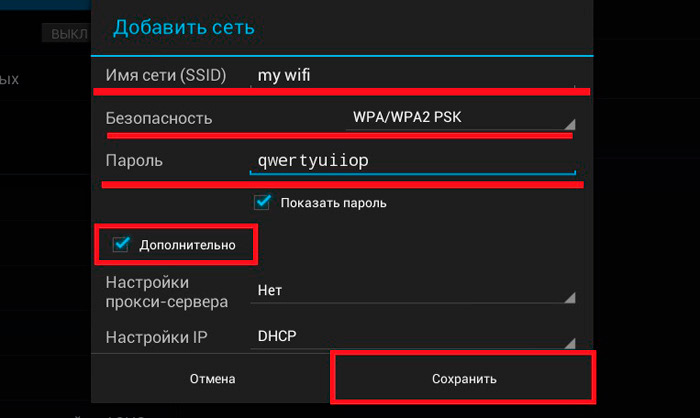
Seuraavaksi sinun ei tarvitse kirjoittaa salasanoja. Siirry reitittimeen ja etsi WPS -kirjoituspainike takapaneelista. Joskus se yhdistetään nollauspainikkeeseen. Tietyn toiminnon aktivoimiseksi sinun on painettava näppäintä kerran tai pidettävä sitä muutaman sekunnin ajan.
HUOMIO. Yleensä pitäminen yli 5 sekunnin ajan johtaa asetusten nollaamiseen. Eli nollauspainike laukaistaan.Jos kaikki on hyvin WPS -asetusten kanssa, mobiililaite muodostaa yhteyden heti verkkoon. Mutta joskus tehtävä on monimutkainen.
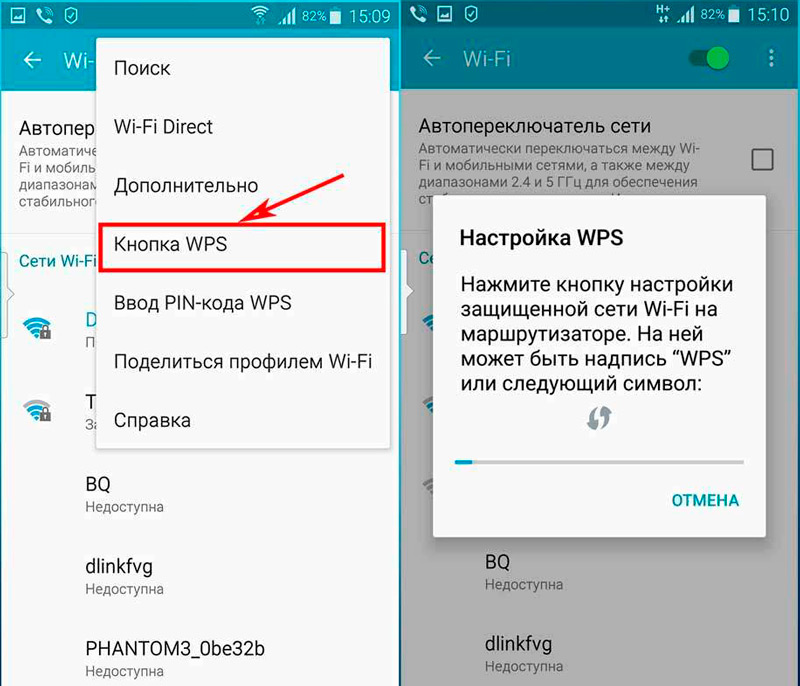
Täällä sinun on avattava Wi-Fi-valikko älypuhelimen tai tabletin asetuksissa ja etsi sitten WPS-painike. Sen jälkeen kun se on aktivoitunut puhelimessa, napsauta reitittimen samanlaista painiketta. Tämä tekee automaattisen yhteyden.
Sama voidaan tehdä WPS -nastalla. Mutta tätä varten sinun on tiedettävä koodi. Yleensä se on Internet -laitteiden verkkoliitäntä.
Windows -tietokone aluksella
Tietokoneiden ja kannettavien tietokoneiden tapauksessa periaate yhteyden muodostamiseen langattomaan Internetiin ilman salasanaa on oikeastaan sama. Tämä selitetään WPS -tekniikan identtisellä työllä.
Yhteyden saavuttamiseksi sinun on tehtävä seuraava:
- Napsauta tietokoneesi tai kannettavan tietokoneen tehtäväpalkissa Wi-Fi-kuvaketta;
- Avaa luettelo langattomista verkoista, jotka ovat saatavana yhdistämiseen;
- Napsauta vasenta painiketta verkon nimellä, johon sinun on muodostettava yhteys;
- Painetun painikkeen kautta tulisi olla viesti mahdollisesta yhteydestä;
- Paina reitittimen tapausta WPS -näppäintä;

- odota ilmoitusta onnistuneesta laiteyhteydestä;
- Tarkista Internetin työkapasiteetti kannettavalla tietokoneella tai tietokoneella.
Ei mitään monimutkaista. Se on vain muutama minuutti. Ja vielä vähemmän.
Reitittimen verkkoliittymän kautta
On syytä huomata heti, että tämä vaihtoehto ei sovellu kaikille. Loppujen lopuksi sen toteuttamisen mahdollisuus riippuu suoraan siitä, kuinka käytetyn reitittimen rajapinta suoritetaan.
Mutta tämä yhteysmenetelmä näyttää olevansa erittäin hyvin tarvittaessa yhdistää useita käyttäjiä kerralla yhteen verkkoon syöttämättä salasanaa.
- Ensimmäisessä vaiheessa on välttämätöntä avata Internet -laitteesi verkkoliitäntä. Tämä on 192.168.1.1 tai 192.168.1.0 -. Tämä voidaan selventää käyttöohjeessa, tuote passissa tai reitittimen tarrassa.
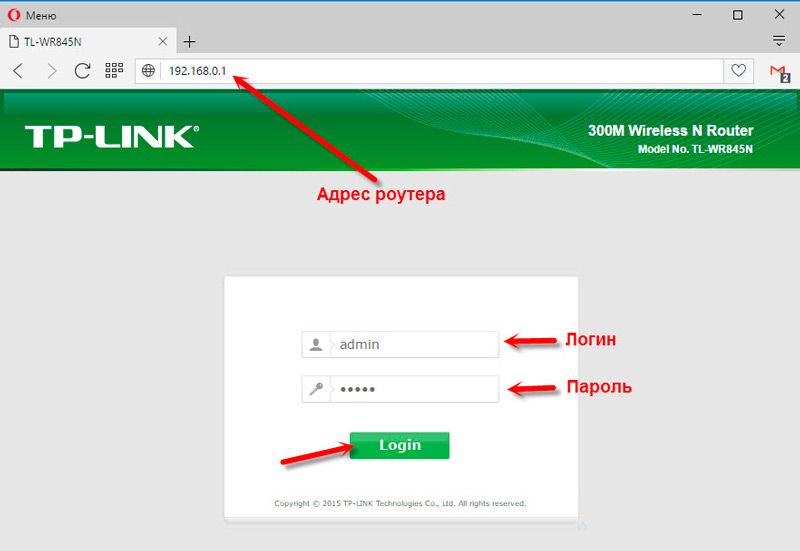
- Myöhemmät toiminnot voivat vaihdella hiukan riippuen reitittimen tuotemerkistä ja mallista. Mutta merkitys on sama kaikkialla. Sinun on vain löydettävä valikon vastaavat osiot.
- TP-Linkin esimerkissä sinun on ensin avattava pääasetukset-valikko ja valittava Edistynyt osa.
- Valikon vasemmalla puolella löydä osio langattomasta verkosta (tai langaton).
- Nyt sinun on mentävä osioon WPS: n kanssa. Täällä sinun tulee napsauttaa yhteyspainiketta (Yhdistä). Siten pääsy kaikkiin lähistöllä sijaitseviin laitteisiin avataan.
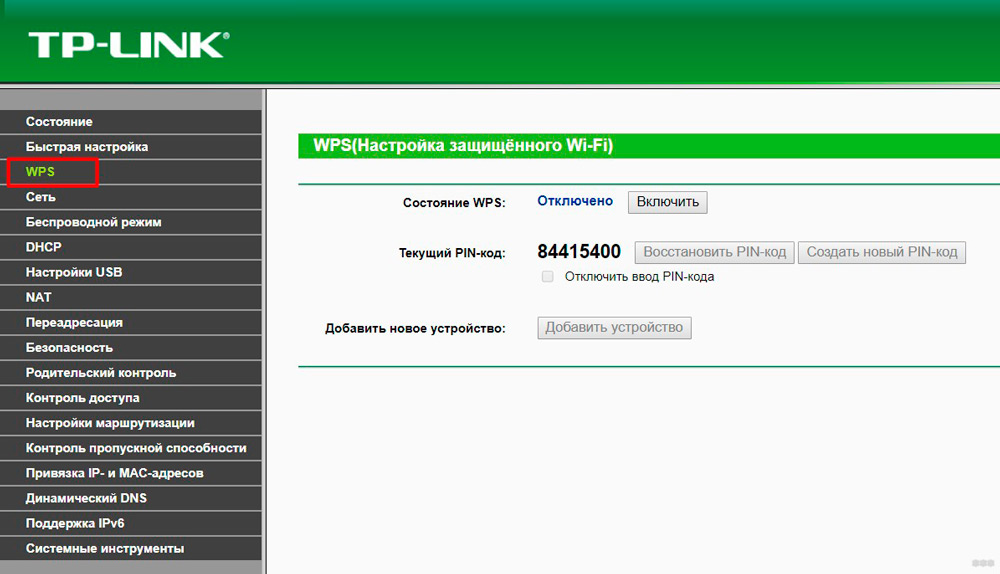
Pääsy on avoinna kirjaimellisesti minuutin sisällä. Sen jälkeen yhteys on toistettava uudelleen. Siksi on parempi valmistaa kaikki matkapuhelin- ja tietokonelaitteet etukäteen, jos joudut kytkettäväksi kerralla.
Esitetyissä ohjeissa ei ole mitään monimutkaista. Jopa aloittelija selviytyy heistä.
Mutta WPS -tekniikan käyttöä ei voida pitää parhaana ratkaisuna. Tämä vaihtoehto on parempi olla käyttämättä säännöllisesti yhteyden muodostamiseen langattomaan verkkoon, kun naapurit ovat lähellä ja luvattomia henkilöitä. Ne voivat muodostaa yhteyden samalla helposti Wi-Fi-verkkoon suojaamattomaan salasanaan. Parhaimmillaan he käyttävät vain ilmaista Internetiä. Pahimmassa tapauksessa ne vahingoittavat reititintäsi tai matkapuhelinta, tietokonelaitteita.
Siksi WPS on parempi käyttää väliaikaisena ratkaisuna turvallisen pääsyn puutteen ongelmaan. Yritä muistaa salasana, kysy kuka muutti sitä ja mikä uusi pääsykoodi on nyt. Tai vain purkaa tehdasasetuksiin. Silloin käytetään vakiosalasanaa, eikä sitä ole vaikea muodostaa.
Päivitä heti tämän jälkeen turva -avain ja yritä olla unohtamatta sitä.
On tärkeää keksiä paitsi luotettavia salasanoja, myös melko helppo ikimuistoinen. Aloite keksinnöllä monimutkaisia koodeja, jotka käyttäjä kirjoittaa paperilla ja liimoilla lähellä tietokonetta. Creer tällainen koodi ei ole vaikeampaa kuin yhdistelmien, kuten 111111 tai 1234554321, ratkaiseminen.
- « Mitä tehdä, jos kamera ei toimi kannettavalla tietokoneella
- Käynnistä -valikon asettaminen ja mukauttaminen Windows 10 ssä »

